
2024-11-05 09:51:54来源:n88game 编辑:佚名
在使用印象笔记进行学习和工作时,思维导图和图片是两个非常重要的元素。无论是进行头脑风暴、信息梳理,还是记录生活点滴,它们都能发挥重要的作用。然而,有时候我们需要调整思维导图或图片的缩放比例,以便更好地查看和编辑。本文将详细介绍如何在印象笔记中放大思维导图和修改图片大小。
思维导图是一种非常有效的工具,可以帮助我们高效地梳理思路和信息。在印象笔记中,放大思维导图的方法主要有两种:
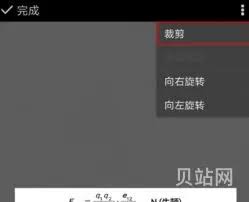
1. 通过缩放功能放大
- 打开印象笔记,并找到包含思维导图的笔记。
- 在思维导图的显示区域,找到右下角的缩放控制按钮,通常是一个加号(+)和一个减号(-)。
- 点击加号(+)按钮,可以逐步放大思维导图。
2. 通过快捷键放大
- 同样打开包含思维导图的笔记。
- 选中思维导图后,在菜单栏中找到“格式”选项卡。
- 点击“缩放”后,选择适合你的缩放比例,或者查看相应的快捷键,后续可以直接使用快捷键进行操作。
在印象笔记中,修改图片大小的方法根据平台(电脑或手机)的不同而有所区别。以下是详细的操作步骤:
- 打开印象笔记,并找到包含图片的笔记。
- 点击选中图片,进入图片编辑模式。
- 在菜单栏中找到“格式”选项卡,或者直接在图片上右键点击,选择“图片格式”。
- 在弹出的选项中,找到“缩放”或类似的选项,选择适合你的缩放比例。
- 另外,你也可以通过拖动图片四周的边框来调整图片的大小。
- 打开手机上的印象笔记应用,并找到包含图片的笔记。
- 点击选中图片,进入图片编辑模式。
- 在图片编辑界面中,找到并点击“设置”按钮(通常是一个齿轮图标)。
- 在弹出的选项中,找到“图片大小”或类似的选项。
- 点击“图片大小”,选择“大”、“中”或“小”三个选项之一来调整图片的大小。
通过上述方法,你可以轻松地在印象笔记中放大思维导图和调整图片的大小,从而更好地满足你的学习和工作需要。无论是进行头脑风暴、信息梳理,还是记录生活点滴,印象笔记都能为你提供有力的支持。